Kā aizsargāt savas privātās cilnes ar Face ID vai Touch ID, lai citi nevarētu izsekot jūsu pārlūkošanas noslēpumiem
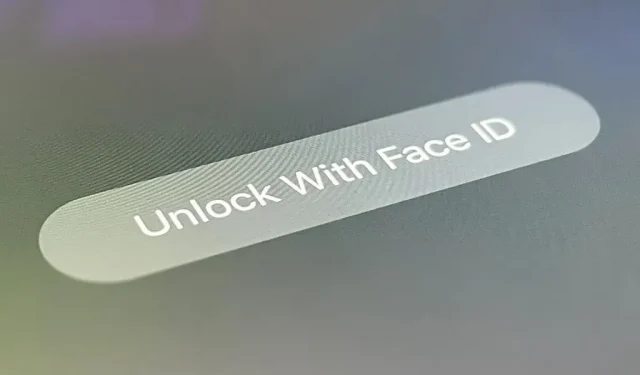
Safari privātās pārlūkošanas režīms jūsu iPhone tālrunī netiks sinhronizēts ar citām Apple ierīcēm un neatcerēsies jūsu meklēšanas vēsturi, automātiskās aizpildes datus vai apmeklētās tīmekļa lapas. Tomēr tas neliedz ikvienam, kas piekļūst jūsu iPhone, atvērt jūsu privātās cilnes. Ja nevēlaties, lai kāds skatītu jūsu privātās cilnes, izmantojiet pārlūku Chrome, lai varētu bloķēt savas cilnes, izmantojot biometrisko autentifikāciju.
Lai sāktu, pārbaudiet, vai ir instalēta jaunākā Google Chrome versija . Pēc tam atveriet to un pieskarieties elipses pogai (•••) navigācijas joslā. Varat to izdarīt inkognito režīmā vai parastajā cilnē — tas nav svarīgi. Opcijas var redzēt kā darbību lapu (kreisais ekrānuzņēmums zemāk) vai konteksta izvēlni (labais ekrānuzņēmums zemāk). Jebkurā gadījumā noklikšķiniet uz Iestatījumi.


Pēc tam noklikšķiniet uz “Konfidencialitāte un drošība” vai vienkārši “Konfidencialitāte” un ieslēdziet slēdzi “Bloķēt cilnes inkognito režīmā, kad Chrome aizveras”. Tas nekavējoties jautās, vai vēlaties atļaut pārlūkam Chrome izmantot Face ID, Touch ID vai jūsu piekļuves kodu. Atlasiet “OK”, un autentifikācijai būs jāizmanto Face ID, Touch ID vai piekļuves kods.



Pēc pirmās autentifikācijas visas jūsu inkognito režīma cilnes būs redzamas neatkarīgi no tā, vai pārslēdzaties starp privātajām un parastajām cilnēm. Sesijas laikā inkognito cilnes ir jāatbloķē tikai vienu reizi.
Vienīgais veids, kā bloķēt cilnes inkognito režīmā, ir izrakstīties no pārlūka Chrome. Varat pāriet uz sākuma ekrānu, pārslēgt iPhone tālruni miega režīmā, pārslēgties uz citu lietotni un veikt citas darbības. Pēc Chrome atkārtotas atvēršanas un mēģinājuma piekļūt cilnēm inkognito režīmā, jums būs jāpieskaras “Atbloķēt, izmantojot sejas ID” vai “Atbloķēt ar pieskāriena ID”, lai skenētu seju vai pirksta nospiedumu, vai “Atbloķēt, izmantojot piekļuves kodu”, lai to ievadītu.


Pēc autorizācijas jūsu slepenās cilnes būs redzamas līdz sesijas beigām.



Šis process ir līdzīgs inkognito biometriskajai bloķēšanai, kas jau ir pieejama galvenajā Google lietotnē. Lai to ieslēgtu, pieskarieties savam profila attēlam, pēc tam Iestatījumi, atlasiet Privātums un drošība un pārslēdziet slēdzi Ieslēgt sejas ID [vai Touch ID] inkognito režīmam. Atšķirībā no pārlūka Chrome, Google lietotne bloķē inkognito režīmu pēc 15 minūtēm, kas ir neaktīvas.



Atbildēt